Kaip bendrinti savo „Gmail“ temą
Pradėta bendrinti „Gmail“ temas naudojant „Google“Shelfie. „Shelfie“ prasidėjo kaip „Google Fools“ balandžio „Fools“ pokštas, kuris pristatė funkciją, leidžiančią jums sukurti temą pradedant nuo asmenukės nuotraukos, o tada pasidalinti ja su draugais. Juokingiausia buvo tai, kad funkcija iš tikrųjų buvo funkcionali. Kitą dieną „Google“ tai pavertė galimybe dalytis pasirinktinėmis temomis.
Dalijimasis pasirinktinėmis temomis
„Gmail“ tinkintos temos jau nėra naujas dalykas;tikriausiai žinote, kad galite sukurti „Tamsos“ arba „Šviesos“ temą ir prie jos pridėti norimą vaizdą. Jau kurį laiką čia aprašiau šią funkciją, todėl nesakysiu, kaip vėl sukurti temą.
Sukūrę tobulą temą, turite dvi galimybes. Jei esate „Gmail“ nustatymų meniu skiltyje Temos, tiesiog spustelėkite Bendrinti savo temą.

Arba galite spustelėti „Gears“ piktogramą „Gmail“ ekrano viršutinėje dešinėje pusėje. Čia taip pat yra nuoroda „Bendrinti savo temą“.
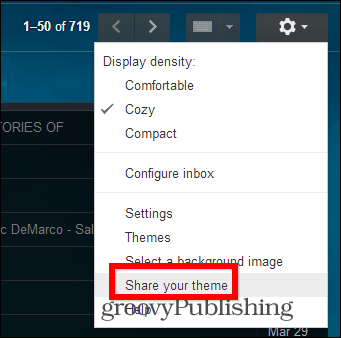
Nepriklausomai nuo pasirinkto varianto, gausite tą patį rezultatą. Iššokantis langas, kaip pateiktas žemiau.
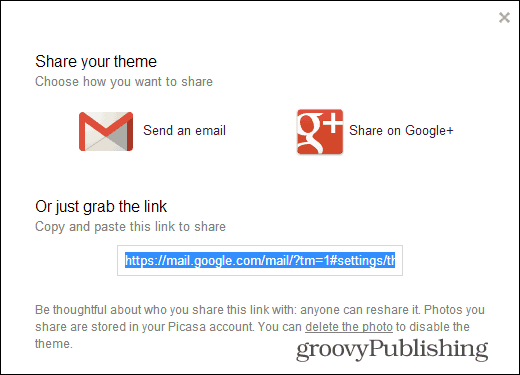
Tada galite naudoti bet kurią iš parinkčių - nukopijuoti ir įklijuoti nuorodą „Gmail“ pokalbiuose man atrodo akivaizdu. Taip pat galite bendrinti nuorodą el. Laiške ar net „Google+“.
Kai kas nors prieis prie šios nuorodos, jis gaus pranešimą, panašų į žemiau pateiktą (jei jie yra prisijungę prie „Gmail“). Kai jie spustelės mygtuką „Gerai“, ta pati tema bus ta pati.
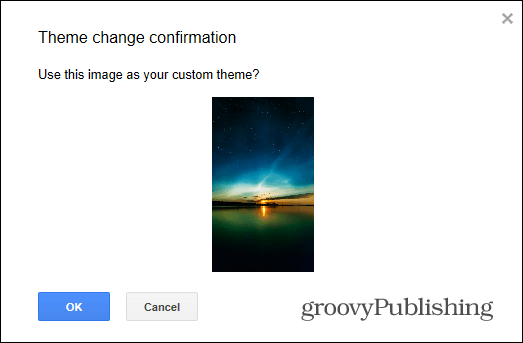
Jei ištrinsite nuotrauką, tema bus išjungta. Tai paprasta!










Palikite komentarą